Podgląd nagłówków wiadomości e-mail jest kluczowy w kontekście wykrywania potencjalnych zagrożeń, np. maila z zainfekowanym załącznikiem lub linkiem do strony phishingowej. Przygotowaliśmy dla Was mały poradnik, w którym dowiecie się jak wykryć złośliwe zamiary oszustów za pomocą szczegółowej weryfikacji nadawcy. Zebraliśmy najbardziej popularne usługi poczty elektronicznej oraz wybranych klientów (programy pocztowe). Zaczynamy!
Onet.pl
Jeżeli macie pocztę w serwisie onet.pl, to należy kliknąć w przycisk „Wyświetl nagłówki wiadomości”, który znajduje się w prawym górnym rogu widoku wiadomości e-mail.
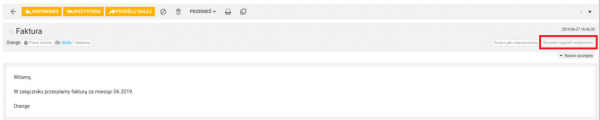
Po kliknięciu przycisku, na stronie pojawi się nowe okienko, w którym możemy sprawdzić szczegóły dostarczonej wiadomości.
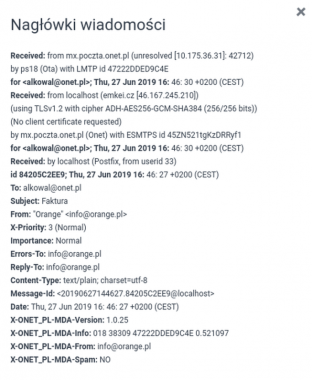
Wirtualna Polska (wp.pl)
W widoku wiadomości należy kliknąć przycisk z ikoną strzałki w dół znajdujący się po prawej stronie.
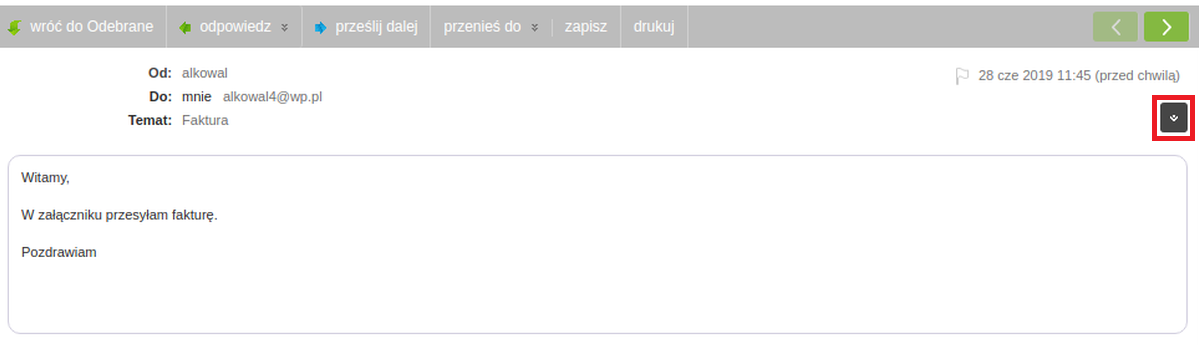
Po kliknięciu w przycisk pojawia nam się odnośnik: „Pokaż źródło wiadomości”.
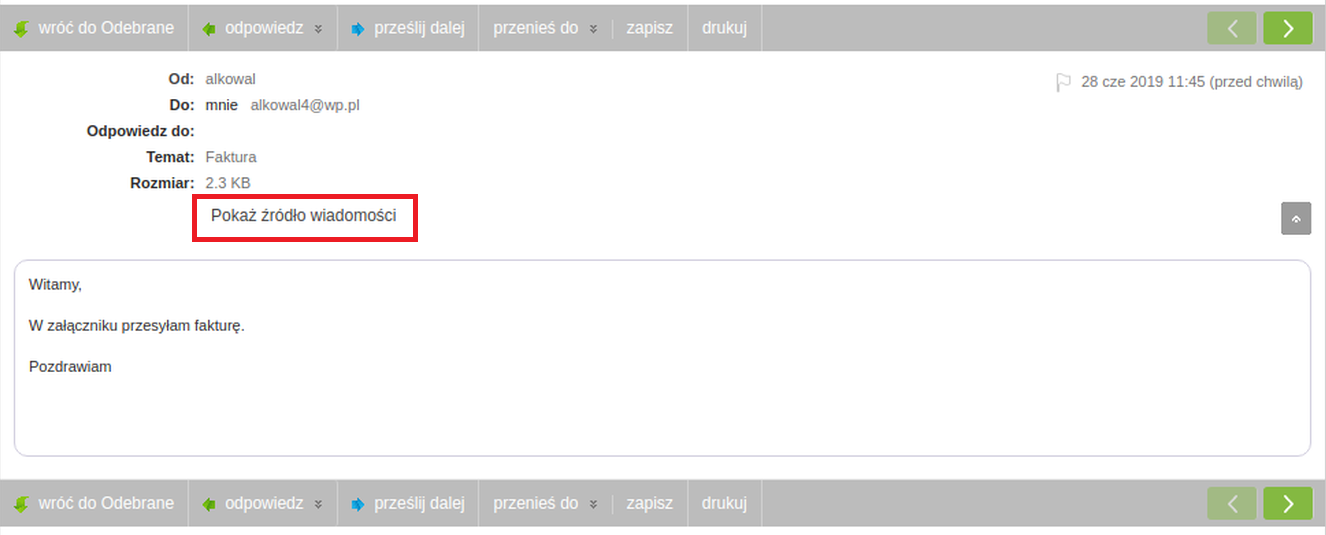
Pojawi się okienko ze źródłem wiadomości.
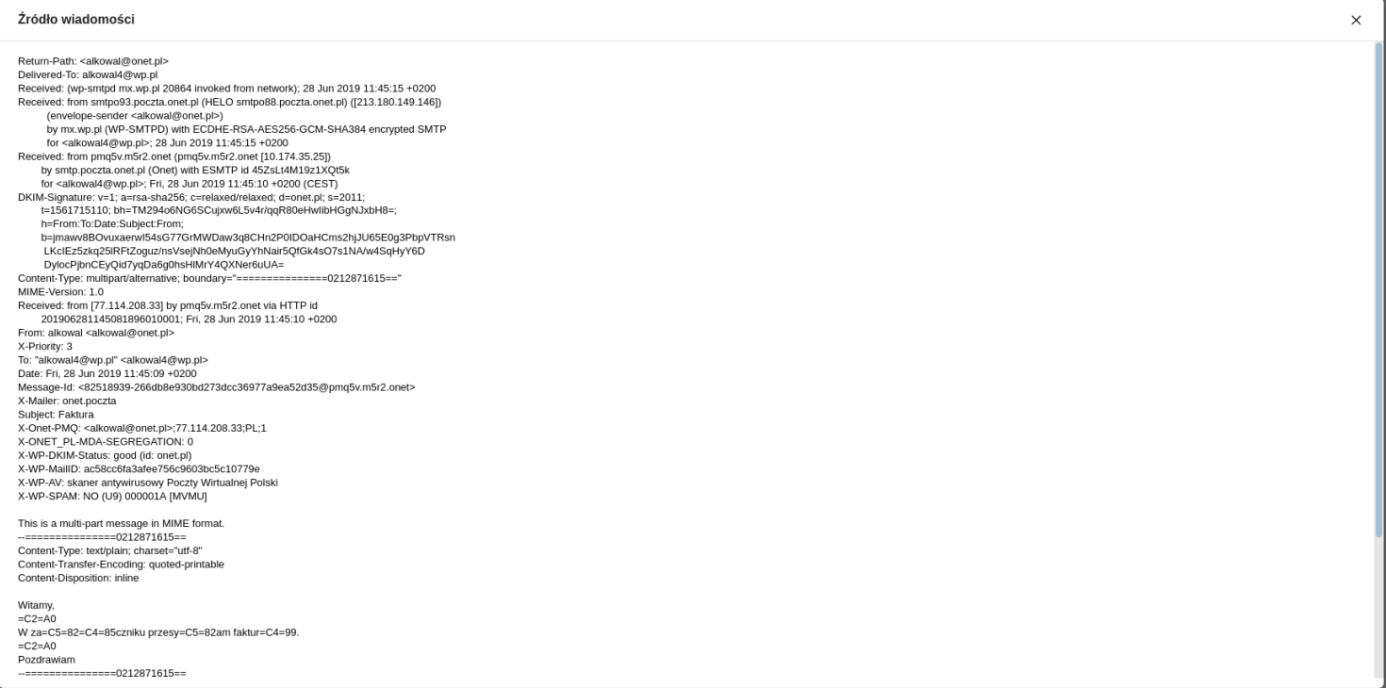
Google (gmail.com)
Najszybszym sposobem na sprawdzenie podstawowych wiadomości jest kliknięcie przycisku z symbolem strzałki w dół, który znajduje się tuż pod nazwą odbiorcy.

Kliknięcie przycisku powoduje wyświetlenie niewielkiego okienka.
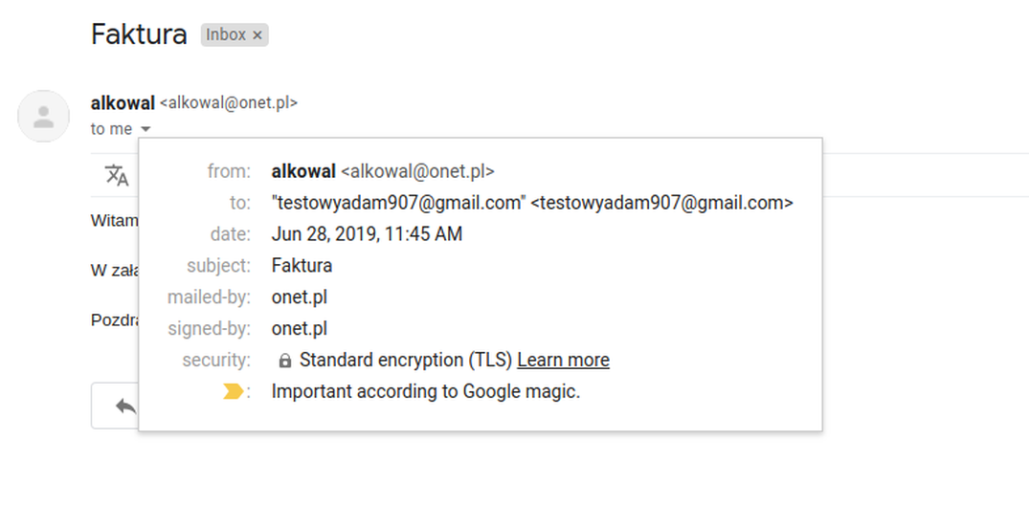
Bardziej szczegółowe informacje można uzyskać klikając przycisk (jak na ilustracji poniżej):
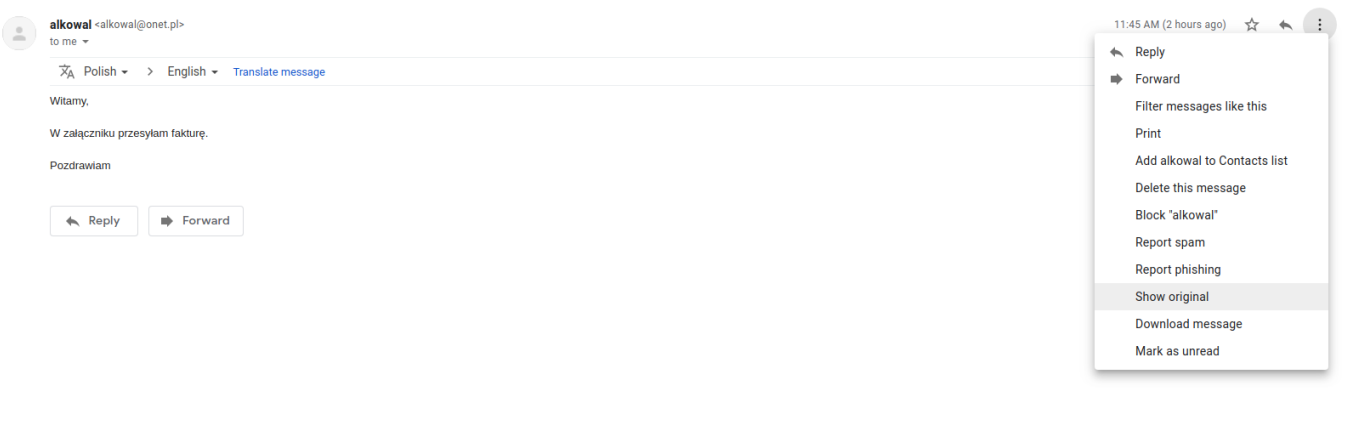 Po wybraniu opcji „Show original” zostaną wyświetlone wszystkie nagłówki wiadomości e-mail.
Po wybraniu opcji „Show original” zostaną wyświetlone wszystkie nagłówki wiadomości e-mail.
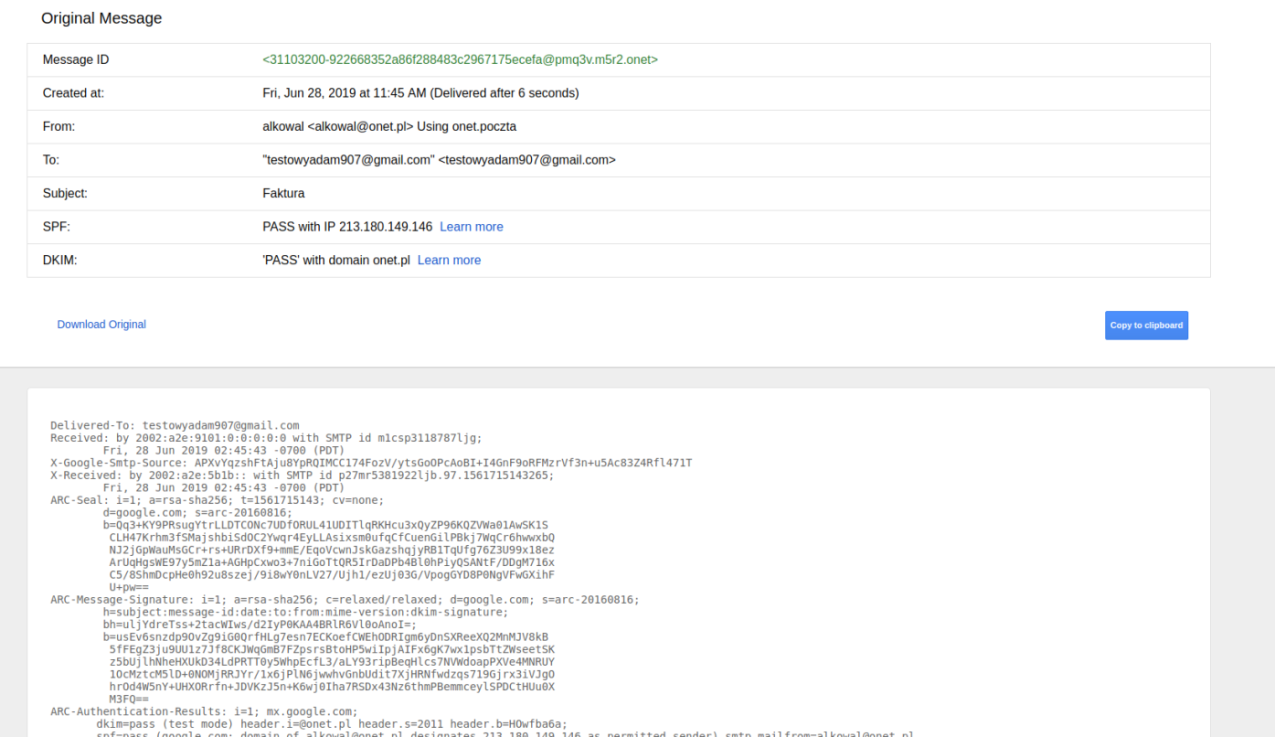
Mozilla Thunderbird
Żeby zobaczyć nagłówki maila w programie Thunderbird, należy kliknąć przycisk „More” znajdujący się po prawej stronie, a następnie wybrać opcję „View Source”.
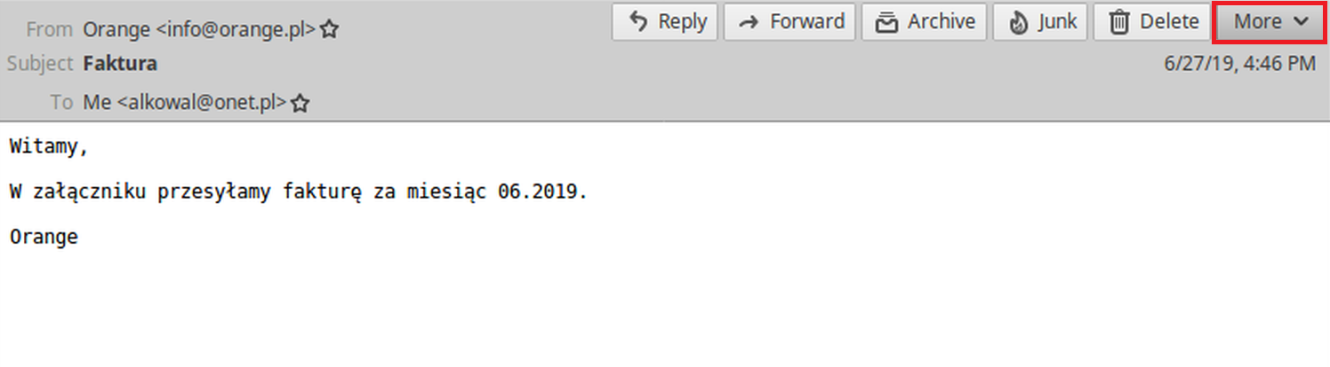
W nowym oknie możemy zobaczyć wszystkie nagłówki wiadomości:
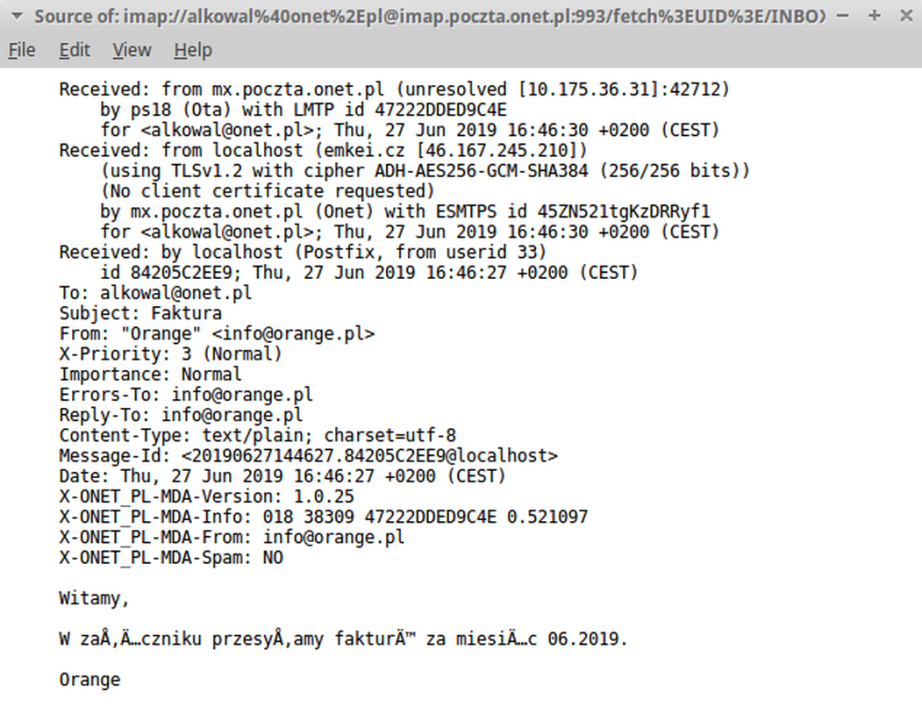
Microsoft Outlook
Jak rozpoznać fałszywego maila?
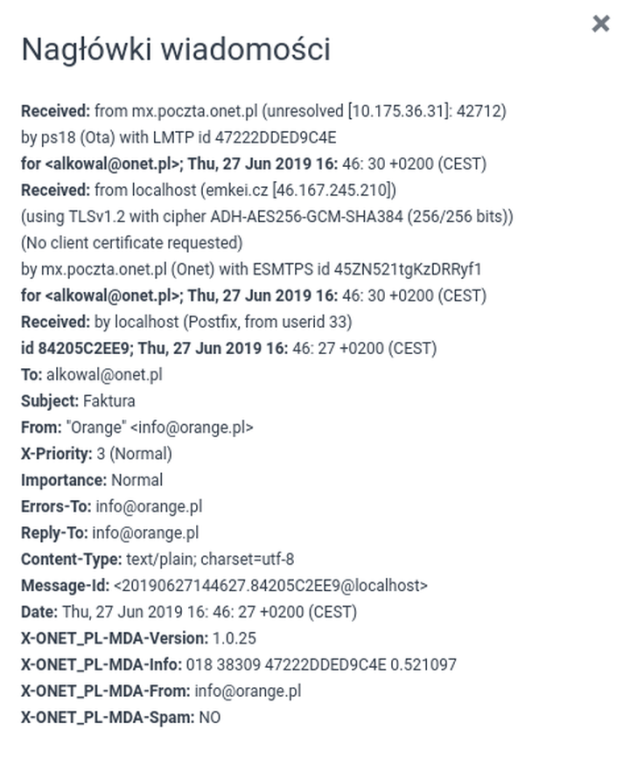
- Sprawdź adres w polu „From” (czy adres nadawcy jest zgodny z oczekiwanym).
- Porównaj adres e-mail z pola „From” i „Reply-To”. Jeśli adresy są różne, możemy podejrzewać próbę oszustwa.
- Spójrz w nagłówki „Received” – w powyższym przykładzie wiadomość została wysłana z serwera o adresie 46.167.245.210 (emkei.cz).
Autor: Witold Pręcikowski


